아이폰 문서 스캔 방법 아이폰 기본 앱 스캔 아이폰 스캔 어플 추천

업무 중에 갑자기 스캔을 해야 할 때
다들 어떻게 하시나요?
스캐너까지 가기가 귀찮은
(엉덩이가 상당히 무거운....)
저는 아.이.폰. 스캔을 활용합니다!
그래서 오늘은 간단하면서도 편리한
아이폰 문서 스캔 방법을 포스팅하려고 합니다!

아이폰 스캔하는 법 ①
아이폰 메모 어플 활용하기
별도 어플리케이션 설치 없이 아이폰 기본 앱인 '메모'를 활용해보겠습니다.
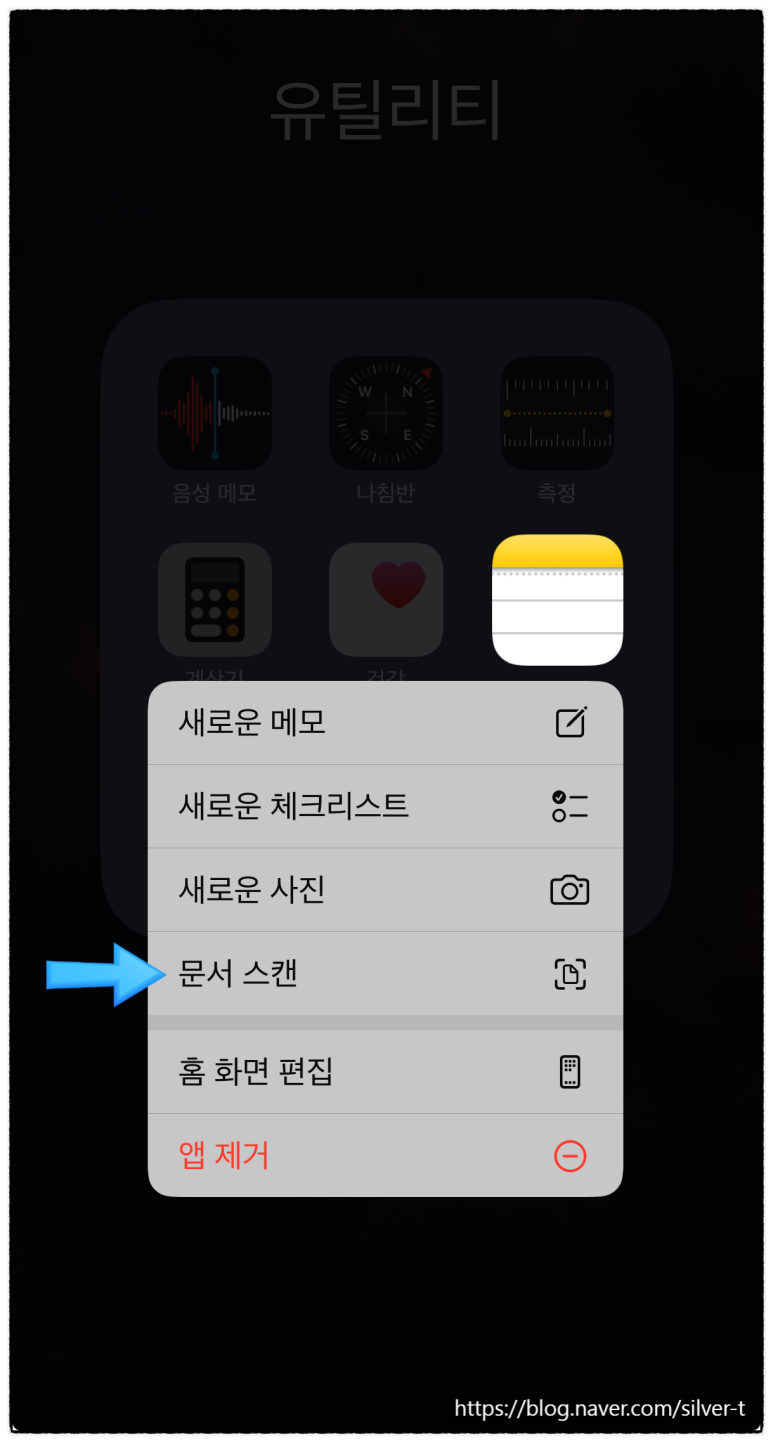
아이폰 기본 어플 '메모'
1. 메모 앱을 롱터치한 후 빠른 메뉴에서 '문서 스캔' 기능을 실행
2. 카메라 기능이 실행되고, 사진 속 문서 영역만 별도 촬영

문서 영역이 자동으로 설정된다 & 어플을 따로 설치 않아도 된다.

배경과 문서가 확실한 경계가 없으면 이상한 형태로 스캔된다...^^
다음으로, 아이폰 스캔 무료 어플을 살펴보자면,

아이폰 스캔 무료 어플 추천 ①
Scannable
아이폰 스캔 어플 첫 번째는 '스캐너블(Scannable)'입니다.
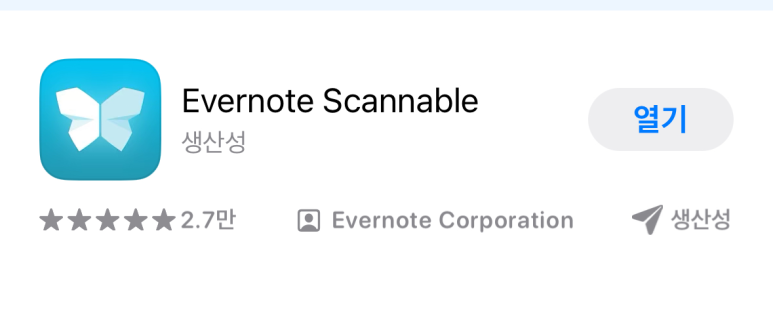
아이폰 스캔 무료 어플 추천 ②
vflat scan
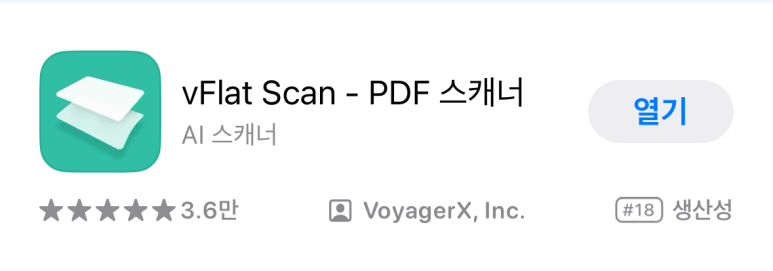
위와 같은 스캔 어플의 경우 장단점이 뚜렷하다...(어쩔 수 없는 부분ㅠㅠ)

스캔한 문서가 아이폰 사진 앱에 이미지 파일/PDF파일로 자동 저장됨.

'PDF 파일 전송'은 개수가 정해져 있다. (그 이상은 유료로 전환해야 함...)
*이미지 파일로 저장하는 건 무제한 ^.^

스캔 퀄리티는 크게 차이가 나지 않기 때문에
내 손에 가장 편한 방법을 활용하는 것을 추천합니다!
하지만 여러 장의 스캔 파일을 사용 & PDF 파일로 병합을
원하시는 분은 어플을 다운받으셔서 활용하시길
적극 권장합니다! ㅎㅎ
그럼 오늘 포스팅은 여기까지~~
